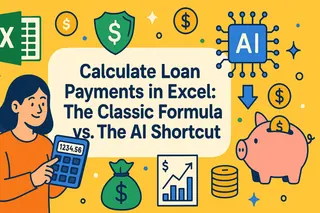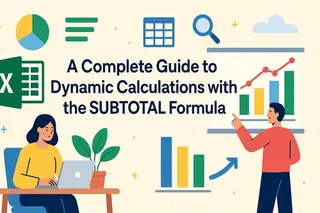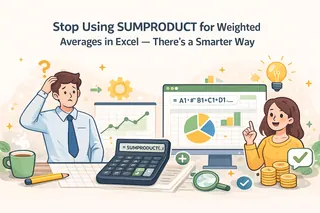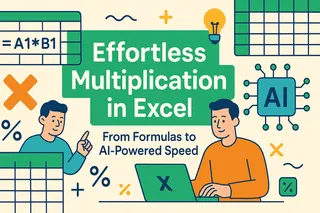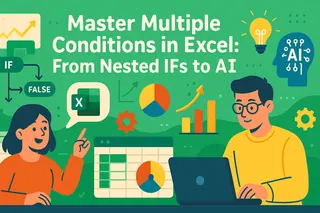핵심 요약:
- Excel은 시간을 일수의 소수로 저장하여 시간 차이 계산 시 3.5시간 대신 3:30 AM 같은 혼란스러운 결과가 나타납니다
- **Excelmatic**은 간단한 언어 명령으로 기간을 계산하고 결과를 서식 지정할 수 있어 복잡한 시간 공식이 필요 없습니다
- Excelmatic은 특별한 서식 지정이나 해결 공식 없이도 음수 시간이나 24시간을 초과하는 기간 같은 까다로운 상황을 자동으로 처리합니다
- 프로젝트나 급여를 관리하는 비즈니스 전문가에게 AI 접근 방식은 정확한 시간 계산을 즉시 제공하여 시간과 스트레스를 모두 절약해 줍니다
Excel은 숫자 작업은 쉽게 하지만, (제 생각에는) 시간을 처리하는 것은 다른 문제입니다. 혼란스러운 부분은 Excel이 시간 값을 일수의 소수로 저장하고 처리하기 때문에, 기본 메커니즘에 익숙하지 않으면 예상치 못한 결과가 나올 수 있다는 점입니다.
이 가이드에서는 시간 값 생성 및 서식 지정부터 음수 기간 및 시간 오버플로 같은 일반적인 문제 해결까지 모든 것을 안내하겠습니다. 세밀한 제어가 가능한 기존의 공식 기반 방법을 다룰 것입니다. 하지만 동일한 결과를 간단한 언어 명령으로 제공하여 시간과 노력을 절약해 주는 현대적인 AI 기반 접근 방식도 소개하겠습니다. 마지막에는 프로젝트 계획, 급여, 또는 여러분이 작업 중인 다른 무엇이든 더 스마트하고 안정적인 스프레드시트를 구축하는 방법을 알게 될 것입니다.
Excel 날짜 시스템 이해하기
본론에 들어가기 전에 Excel의 날짜 시스템부터 시작해야 합니다. Excel은 날짜를 1900년 1월 1일부터 시작하는 순차적인 일련 번호로 저장하며, 이 날짜는 값 1로 표현됩니다. 이후 각 날짜마다 일련 번호가 1씩 증가합니다. 예를 들어:
- 1900년 1월 1일 =
1 - 1900년 1월 2일 =
2 - 2023년 12월 31일 =
45205
시간 값은 24시간 기준 하루의 분수로 저장됩니다. 예를 들어:
- 오전 6:00 =
0.25(6시간은 24시간 기준 하루의 25%) - 오후 12:00 =
0.5 - 오후 6:00 =
0.75
날짜와 시간을 결합하는 것은 두 값을 더하는 것만큼 간단합니다. 예를 들어, 아래 공식은 날짜와 시간을 결합합니다:
=A2 + TIME(10, 30, 0)
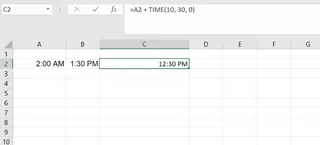
A2에 45205 (2023년 12월 31일)가 포함되어 있으면 결과는 45205.4375가 되며, 이는 2023년 12월 31일 오전 10:30을 나타냅니다. 이 시스템은 강력하지만 Excel에서 많은 시간 관련 문제의 원인이기도 합니다.
Excel에서 시간 값 생성 방법
유효한 시간 값을 생성하는 두 가지 가장 일반적인 방법을 살펴보겠습니다: TIME() 함수 사용과 TIMEVALUE()로 텍스트 변환하기.
TIME() 함수 사용하기
앞서 언급한 방법입니다. TIME() 함수를 사용하면 시, 분, 초 같은 별도의 구성 요소로 시간 값을 구성할 수 있습니다. 구문은 다음과 같습니다:
=TIME(hour, minute, second)
예를 들어, 오전 10:30을 표현하려면 다음과 같이 작성할 수 있습니다:
=TIME(10, 30, 0)
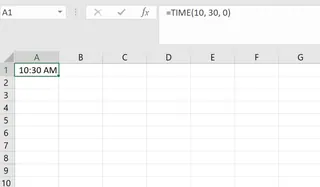
이렇게 하면 오전 10:30에 대한 적절한 Excel 시간 값이 생성되며, 이는 내부적으로 0.4375로 저장됩니다.
Excel은 입력하는 값에 대해 유연합니다. 일반적인 시간 경계를 초과하면 Excel은 초과된 시간을 넘깁니다. 예를 들어:
=TIME(27, 0, 0)

이는 오전 3:00을 반환합니다. 27시간은 하루 전체(24시간)에 3시간을 더한 것과 같기 때문입니다.
TIMEVALUE() 함수 사용하기
TIMEVALUE()로 텍스트를 시간으로 변환할 수 있습니다. 따라서 스프레드시트에 "2:30 PM"이나 "14:45"처럼 텍스트로 작성된 시간이 포함되어 있다면, Excel이 자동으로 이를 시간 값으로 처리하지 않을 수 있습니다. 이때 TIMEVALUE()가 필요합니다.
=TIMEVALUE("2:30 PM")
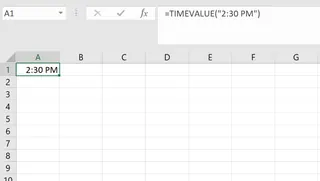
이렇게 하면 텍스트 문자열을 Excel 시간 값으로 변환합니다. 이제 다른 시간과 마찬가지로 계산에 사용할 수 있습니다.
참고: TIME()과 TIMEVALUE() 모두 데이터 정리 및 준비에 필수적입니다. 그러나 데이터가 이미 텍스트 형식이라면, AI 도구가 이 변환을 더 직관적으로 수행할 수 있는 경우가 많습니다. 예를 들어, Excelmatic을 사용하면 *"'start_time' 열을 텍스트에서 시간 형식으로 변환해 줘"*라고 간단히 요청하면 나머지를 처리해 줍니다.
시간 차이 계산 방법
유효한 시간 값이 있으면 가장 일반적인 작업 중 하나는 두 지점 사이의 기간을 계산하는 것입니다. 기존의 공식 기반 접근 방식과 더 빠른 AI 기반 대안을 살펴보겠습니다.
수동 방법: 직접 빼기 및 변환
시간 차이를 계산하는 가장 직관적인 방법은 시작 시간에서 종료 시간을 빼는 것입니다. 셀 A1에 오전 10:00이, B1에 오후 1:30이 포함되어 있다면 공식은 다음과 같습니다:
=B1 - A1

결과는 0.145833 (3.5시간을 나타냄) 같은 소수입니다. 이를 유용하게 만들려면 변환해야 합니다.
시간 차이를 시간으로 변환하려면:
=(B2 - A2) * 24
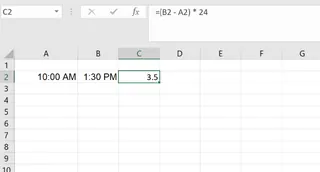
시간 차이를 분으로 변환하려면:
=(B2 - A2) * 1440
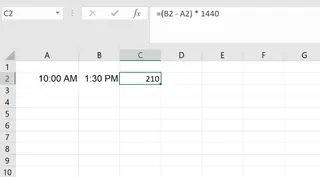
이 공식들은 작동하지만, 올바른 승수(24, 1440, 86400)를 기억해야 합니다.
AI 기반 방법: Excelmatic에 일반 언어로 요청하기

공식을 작성하고 수동으로 변환하는 대신, 직접 답을 얻을 수 있습니다. Excelmatic 같은 AI 에이전트를 사용하면 파일을 업로드하고 필요한 것을 간단히 요청하기만 하면 됩니다.
동일한 작업을 위해 다음과 같이 요청하면 됩니다:
시작 시간과 종료 시간 사이의 기간을 시간 단위로 계산해 줘.
Excelmatic은 요청을 처리하고, 배후에서 (end_time - start_time) * 24 계산을 수행한 후, 결과를 이미 숫자(예: 3.5)로 서식 지정된 상태로 시트에 새 열을 추가합니다. 더 빠르고, 공식 지식이 필요 없으며, 계산 오류 위험을 제거합니다.
24시간을 초과하는 시간 범위 처리하기
일반적인 함정은 24시간을 초과하는 기간을 합산하는 것입니다. 18:00와 10:00를 더하면, 표준 h:mm 서식의 SUM은 28:00가 아닌 4:00를 제공합니다. 기존 해결 방법은 특별한 서식 코드인 [h]:mm를 사용하는 것입니다.
AI 도구를 사용하면 이 복잡성이 사라집니다. Excelmatic은 질문 뒤에 숨은 의도를 이해합니다. 다음과 같이 요청하면:
모든 직원의 총 근무 시간은 얼마야?
사용자 정의 서식 코드에 대해 걱정할 필요 없이 시간을 올바르게 합산하여 총계(예: "28시간")를 제공합니다.
음수 시간 값 처리하기
기본적으로 더 큰 시간에서 더 작은 시간을 빼면(예: 오전 10:00 - 오후 2:00), Excel은 ### 오류 문자열을 표시합니다. 수동 해결 방법은 음수 결과를 방지하기 위해 MOD() 함수를 사용하는 것을 포함합니다:
=MOD(A2 - TIME(3, 0, 0), 1)

이는 영리하지만 직관적이지 않습니다. 반면, Excelmatic은 이러한 논리적 문제를 자동으로 처리합니다. 음수 기간을 계산하여 표시하거나, 데이터 입력 오류 가능성이 있는 행에 플래그를 지정하여 ### 셀을 디버깅하는 수고를 덜어줍니다.
시간 결과를 올바르게 서식 지정하는 방법
적절한 서식 지정은 시간 데이터를 이해하기 쉽게 만드는 핵심입니다.
수동 방법: TEXT() 및 사용자 정의 서식 사용하기
Excel은 서식 지정을 위한 강력한 도구를 제공합니다. TEXT() 함수는 시간 값을 특정 텍스트 서식으로 변환합니다:
=TEXT(B2 - A2, "h:mm")
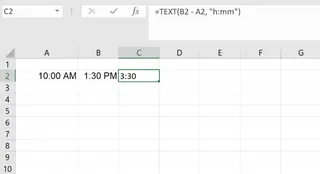
더 복잡한 필요에 대해서는 "셀 서식" 대화 상자에서 사용자 정의 서식을 만들 수 있습니다. 유용한 코드는 다음과 같습니다:
[h]:mm: 24시간을 초과하더라도 총 시간을 표시합니다(예:36:45).d "days" h:mm:ss: 일, 시간, 분, 초를 표시합니다.mm:ss: 분과 초만 표시합니다.
"2일, 4시간, 15분"처럼 정말 "친근한" 출력을 위해서는 복잡한 공식이 필요합니다:
=INT(B2 - A2) & " days, " & HOUR(B2 - A2) & " hours, " & MINUTE(B2 - A2) & " minutes"
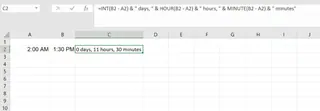
이 공식은 강력하지만 작성하고 디버깅하기 어렵습니다.
AI 기반 방법: 원하는 서식을 그냥 요청하기

이 부분이 AI 에이전트가 정말 빛을 발하는 곳입니다. 그 길고 복잡한 공식을 구성하는 대신, Excelmatic에 원하는 것을 간단히 말하면 됩니다:
각 행에 대해 시간 차이를 계산하고 'X일, Y시간, Z분'으로 표시해 줘.
Excelmatic은 요청을 구문 분석하고, 계산 및 텍스트 연결을 위한 논리를 생성한 후, 완벽하게 서식 지정된 열을 즉시 제공합니다. 이렇게 하면 5분짜리 공식 작성 작업이 5초짜리 요청으로 바뀝니다.
기존 Excel 시간 함수 가이드
AI 도구가 있더라도 핵심 Excel 함수를 이해하는 것은 가치 있습니다. 가장 중요한 함수들에 대한 간략한 설명입니다.
TIME(hour, minute, second): 숫자로부터 시간 값을 생성합니다.=TIME(14, 30, 0) '오후 2:30 반환
TIMEVALUE(time_text): 텍스트 문자열을 시간 값으로 변환합니다.=TIMEVALUE("2:45 PM")
NOW(): 현재 날짜와 시간을 반환합니다.TODAY(): 현재 날짜를 반환합니다.HOUR(serial_number),MINUTE(),SECOND(): 시간 값에서 시, 분, 초를 추출합니다.=HOUR(A2)
TEXT(value, format_text): 값을 특정 서식의 텍스트로 서식 지정합니다.=TEXT(A2, "h:mm:ss AM/PM")
DATE(year, month, day): 유효한 날짜 값을 생성합니다.NETWORKDAYS(start_date, end_date, [holidays]): 두 날짜 사이의 근무일 수를 계산합니다.WORKDAY.INTL(start_date, days, [weekend], [holidays]): 사용자 정의 주말을 허용하는WORKDAY의 더 유연한 버전입니다.
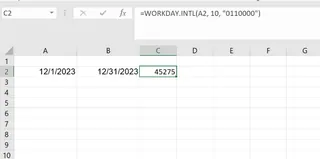
이러한 함수들은 Excel에서 수동 시간 계산을 위한 기본 구성 요소입니다.
결론
Excel에서 시간을 처리하는 것은 복잡하게 느껴질 수 있지만, 정확한 보고 및 분석을 위한 중요한 기술입니다. 우리가 살펴본 것처럼, 숙달까지 가는 두 가지 강력한 경로가 있습니다.
기존의 경로는 TIME, TEXT 및 사용자 정의 서식 코드 같은 Excel의 핵심 함수를 배우는 것을 포함합니다. 이 접근 방식은 완전한 직접 제어와 Excel 작동 방식에 대한 깊은 이해를 제공합니다.
현대적인 경로는 Excelmatic 같은 AI 도구를 활용합니다. 이 접근 방식을 사용하면 복잡한 구문을 우회하고 질문에 집중할 수 있습니다. 일반 언어 프롬프트를 사용하여 즉각적이고 정확한 시간 계산 및 서식 지정을 얻을 수 있으며, 이는 워크플로우를 극적으로 가속화합니다.
**시간 계산을 간소화할 준비가 되셨나요? 지금 바로 Excelmatic 사용해 보기하고 간단한 언어 명령으로 정확한 시간 결과를 얻는 편의를 경험해 보세요.
세밀한 공식 제어를 선호하든 AI의 속도를 선호하든, 이제 Excel에서 시간을 숙달하기 위한 도구와 지식을 갖추셨습니다.
자주 묻는 질문
Excel에서 시간에 시간을 어떻게 더하나요?
Excel에서 시간 값에 시간을 더하려면 TIME() 함수를 사용하세요. 예를 들어, 셀 A1의 시간에 3시간을 더하려면 =A1 + TIME(3, 0, 0) 공식을 사용하세요. 24시간을 초과하는 기간의 경우 24로 나누세요: =A1 + (30/24).
Excel에서 음수 시간 값을 어떻게 표시하나요?
Excel의 기본 1900 날짜 시스템은 음수 시간 값을 지원하지 않습니다. 1904 날짜 시스템으로 전환하거나 =IF(A2 - B2 >= 0, A2 - B2, "-" & TEXT(ABS(A2 - B2), "h:mm")) 같은 공식을 사용하여 음수 시간을 시뮬레이션할 수 있습니다. 또는 Excelmatic 같은 AI 도구는 시스템 설정을 변경할 필요 없이 음수 기간을 해석하고 계산할 수 있습니다.
TIME()과 TIMEVALUE()의 차이점은 무엇인가요?
TIME()은 별도의 시, 분, 초 구성 요소로부터 시간 값을 생성하는 반면, TIMEVALUE()는 "2:30 PM" 같은 시간 문자열을 Excel이 계산에 사용할 수 있는 숫자 시간 값으로 변환합니다.
Excel에서 24시간을 초과하는 시간을 어떻게 합산하나요?
24시간 후에 시간 값이 0으로 재설정되는 것을 방지하려면 합계를 포함하는 셀에 [h]:mm:ss 같은 사용자 정의 서식을 적용하세요. 이 서식은 시간이 0으로 재설정되지 않고 계속 증가하도록 보장합니다. AI 도구는 총계를 요청할 때 24시간을 초과하는 합계를 자동으로 처리하여 과정을 단순화합니다.
시간을 분과 초만 표시하도록 어떻게 서식 지정하나요?
TEXT(A2, "mm:ss")처럼 TEXT() 함수와 사용자 정의 서식을 사용하세요. 이렇게 하면 분과 초만 표시되어 짧은 간격이나 이벤트 타이밍을 추적하는 데 유용합니다. AI 도구를 사용하여 출력을 이렇게 직접 서식 지정하도록 요청할 수도 있습니다.